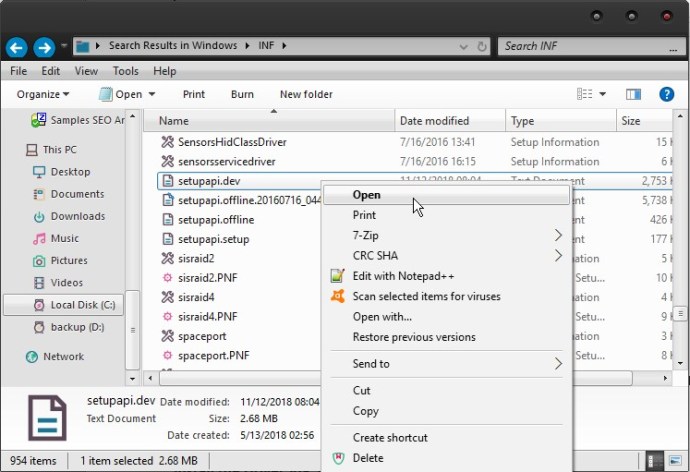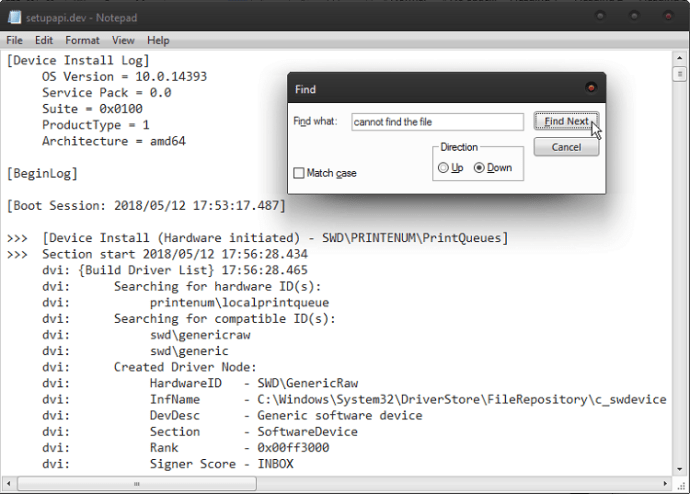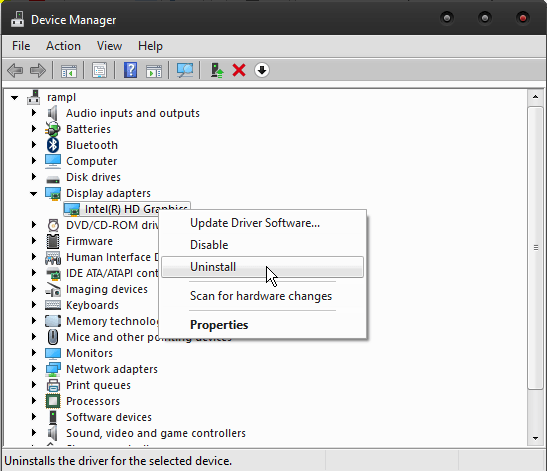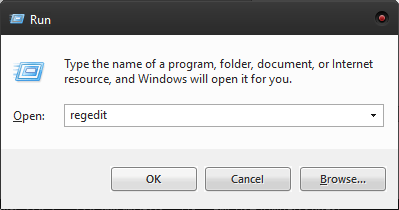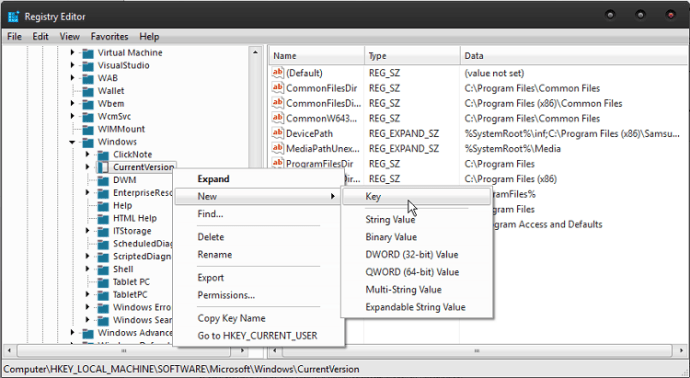"Sistem tidak dapat mencari fail yang ditentukan" adalah salah satu mesej ralat yang paling banyak dilihat pada sistem operasi Windows. Walaupun sering dilihat pada versi sebelumnya, mesej ralat ini sangat umum untuk Windows 10.

Kod ralat yang paling biasa dikaitkan dengan mesej ini ialah 0x80070002. Sudah tentu, kodnya mungkin berbeza-beza bergantung pada jenis kegagalan, spesifikasi OS, dan keadaan lain.
Nasib baik, ada banyak penyelesaian untuk masalah ini. Baca terus untuk mengetahui bagaimana menangani mesej ralat "Sistem tidak dapat mencari fail yang ditentukan".

Apa yang Menyebabkan Ralat
Pertama, mari kita lihat beberapa penyebab ralat ini yang paling ketara. Sebab biasa termasuk kunci pendaftaran yang tidak normal, masalah sambungan, partisi sistem berada di luar talian, fail sistem rosak atau hilang, fail perisian rosak atau hilang, tetapan kebenaran fail buruk, kesalahan cakera, fail pemacu yang hilang, dan banyak lagi.
Imbas PC anda dengan Perisian Antivirus
Virus atau ancaman lain, seperti malware atau serangan siber, mungkin menjadi penyebab ralat ini. Untuk memeriksanya, jalankan imbasan antivirus. Sekiranya ada fail yang rosak, kandungan berniat jahat, atau fail sampah muncul, bersihkannya. Sebaliknya, jika imbasan tidak menemui punca masalah, anda harus mencuba kaedah seterusnya.
Periksa Fail Log Sistem
Setelah anda yakin bahawa komputer anda bersih dan tidak mempunyai virus atau fail jahat lain, anda boleh terus memeriksa fail log sistem untuk mencari fail pemacu yang menyebabkan masalah. Inilah cara untuk melakukannya.
Klik dua kali pada "My Computer".
Buka partition sistem (biasanya "C").
Klik dua kali pada folder "Windows".
Klik dua kali pada folder "inf".
Cari fail "setupapi.dev" atau "setupapi.dev.log". Buka dengan klik dua kali.
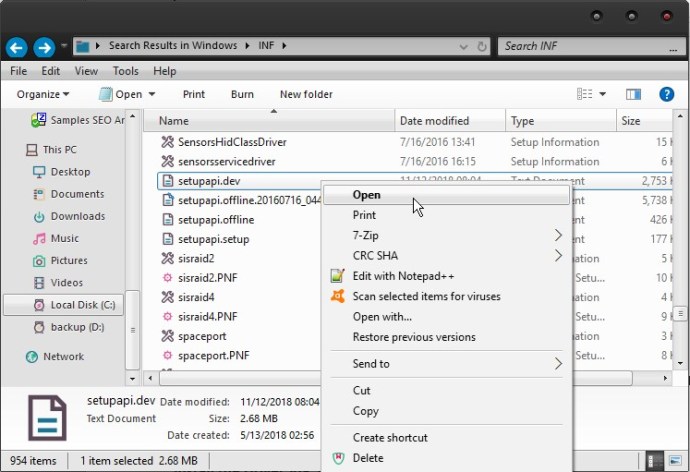
Tekan kekunci "CTRL" + "F" serentak.
Setelah kotak "Cari" terbuka, cari "tidak dapat mencari fail" dan klik butang "Cari Seterusnya".
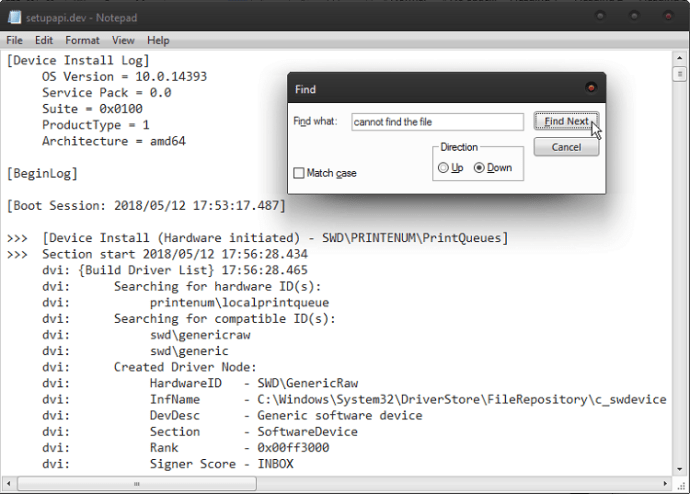
Apabila fail yang hilang terletak, salin dan tampal ke folder "inf".
Pasang semula pemacu.
Mulakan semula PC anda.
Pasang Pemacu melalui Fail .inf
Sekiranya ralat berterusan setelah anda memuat turun dan memasang pemacu dari laman web pengeluar, anda boleh mencuba memasangnya melalui fail .inf. Inilah cara ia berfungsi.
Semak imbas komputer anda untuk fail pemacu.
Ekstrak fail. Anda boleh menggunakan program pemampatan / pengekstrakan yang telah anda pasang.
Cari fail ".inf" di folder yang diekstrak. Sekiranya terdapat banyak fail .inf, cari satu dengan tetapan "Jenis" ke "Maklumat Persediaan".
Klik kanan pada fail dan pilih pilihan "Pasang" dari menu drop-down.
Fail harus dipasang sendiri tanpa masalah. Walau bagaimanapun, tidak setiap fail .inf dapat dipasang dengan cara ini. Sekiranya demikian, anda akan melihat mesej ralat yang memaklumkan bahawa fail yang anda pilih tidak menyokong jenis pemasangan tersebut. Sekiranya itu berlaku, cuba kaedah seterusnya.
Nyahpasang / Pasang Semula Pemacu
Menyahpasang dan memasang semula pemacu semula mungkin akan menjadi muslihat jika kaedah sebelumnya gagal. Untuk melakukannya, ikuti langkah-langkah yang dijelaskan di bawah.
Tekan kekunci "Win" untuk membuka menu "Start".
Cari "Pengurus Peranti" di kotak carian.
Klik pada pautan "Pengurus Peranti" dalam senarai hasil.
Setelah Pengurus Peranti dibuka, luaskan kategori peranti yang ingin anda nyahpasang.
Cari peranti dan klik kanan padanya.
Pilih pilihan "Nyahpasang" dari menu drop-down.
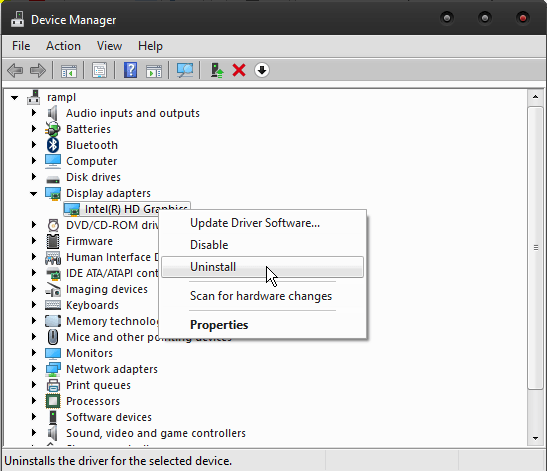
Sahkan pilihan anda dengan mengklik butang "OK".
Pasang pemacu sekali lagi.
Mulakan semula PC anda dan periksa sama ada masalah itu berterusan.
Cuba Ubah Pendaftaran Anda
Beberapa pengguna telah menyelesaikan masalah ini dengan menukar kunci pendaftaran pada komputer mereka. Untuk melakukannya, ikuti langkah-langkah yang dinyatakan di bawah.
Tekan kekunci "Win" dan "R" untuk melancarkan kotak "Run".
Setelah kotak muncul, tulis "regedit" ke dalam bidang teks dan tekan "Enter".
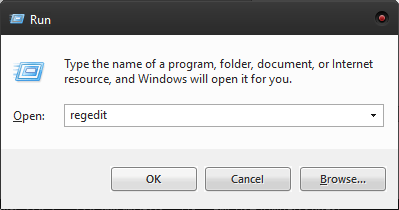
Anda harus membuat sandaran pendaftaran anda, supaya anda dapat memulihkannya, sekiranya ada yang tidak kena. Klik tab "Fail" dan klik "Eksport ...". Di bawah bahagian "Julat Eksport", pilih "Semua". Klik "Simpan" untuk menyimpan sandaran pendaftaran anda.
Dengan adanya cadangan, gunakan tetingkap sebelah kiri tetingkap Registry Editor untuk pergi ke lokasi ini: HKEY_LOCAL_MACHINESOFTWAREMicrosoftWindowsCurrentVersion.
Cari kunci "RunOnce". Jika tidak ada, buat dengan mengklik kanan "CurrentVersion" dan memilih "Baru" kemudian "Kunci" dari menu drop-down. Pastikan memberi nama kunci baru "RunOnce".
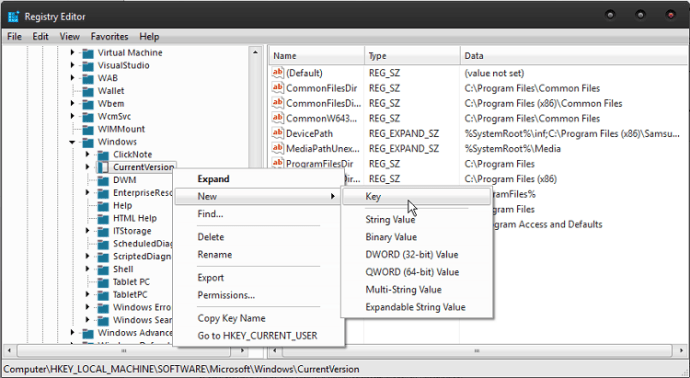
Pergi ke "HKEY_CURRENT_USERSoftwareMicrosoftWindowsCurrentVersion di sebelah kiri dan periksa sama ada kunci" RunOnce "ada. Sekiranya negatif, buat sekali lagi.
Tutup Editor Registry dan but semula komputer.
Kata Akhir
Kesalahan "Sistem tidak dapat mencari fail yang ditentukan" adalah, tentu saja, gangguan tetapi ia dapat diselesaikan dengan cepat dengan kaedah yang dijelaskan dalam artikel ini. Sudah tentu, jika anda tidak merasa senang bermain-main dengan pemandu dan pendaftar, anda harus membawa PC anda menjadi profesional.